光盘安装是最传统且可靠的替代方案,尽管光盘逐渐被淘汰,但很多主板仍支持光驱启动,尤其适合老式或基础配置的电脑,你需要准备一张系统安装光盘(如Windows 10或11的官方ISO刻录盘),和一个外置或内置光驱,步骤很简单:将光盘插入光驱,重启电脑,进入BIOS设置(通常按Del或F2键),将启动顺序调整为光驱优先,保存设置后,电脑会自动从光盘启动,进入安装界面,跟随提示分区硬盘、选择系统版本,全程约30-60分钟,优点是稳定可靠,不易出错;缺点是需要额外设备,速度较慢,我建议新手优先尝试这个方法,它避免了U盘的驱动程序冲突问题。
网络安装(PXE boot)适合技术爱好者或企业环境,能实现远程系统部署,PXE(Preboot Execution Environment)允许电脑通过网络从服务器下载系统镜像,你需要一台路由器、一台运行PXE服务器的电脑(可用免费工具如Serva或TFTPD32),以及新组装电脑的有线网络连接,设置过程:在服务器电脑上配置PXE服务,上传系统ISO文件;新电脑开机时按特定键(如F12)进入网络启动菜单,选择PXE选项,系统会自动下载镜像并启动安装向导,整个过程依赖网络速度,一般在千兆环境下只需20-40分钟,优点是不需物理介质,支持批量安装;缺点是设置稍复杂,需稳定网络,我亲自测试过多次,它在家庭或小型办公室场景下非常高效,但确保路由器支持DHCP服务。

第三种方法是直接从硬盘安装,省去外部设备,这适用于已有另一台运行中的电脑,或者新电脑硬盘已分区的情况,核心思路是将系统镜像文件(如Windows ISO)提取到硬盘的特定分区,并设置启动项,具体步骤:在另一台电脑上下载系统镜像,用工具如Rufus或DiskGenius创建可启动分区;然后将该硬盘连接到新电脑,开机进入BIOS,设置硬盘为第一启动项,重启后会自动进入安装程序,如果新电脑硬盘已分区,你可用命令行工具(Windows的diskpart)创建启动分区,整个流程快速,一般15-30分钟完成,优点是速度快、无额外成本;缺点是操作需谨慎,分区错误可能导致数据丢失,我推荐备份重要数据后再尝试,这是我最常用的方法之一,尤其适合频繁装机的用户。
现代操作系统提供了内置工具,简化了无U盘安装,Windows Media Creation Tool支持直接下载系统到本地硬盘,然后通过启动修复功能安装,打开工具,选择“为另一台电脑创建安装介质”,保存ISO文件到硬盘;重启电脑,使用高级启动选项(Shift+重启)进入恢复环境,选择“从设备启动”并指向ISO文件,类似地,Linux系统如Ubuntu支持网络安装或硬盘安装,整个过程直观,减少了手动配置,优点是官方支持,安全无忧;缺点是依赖网络下载,我认为这是未来趋势,结合云服务会更便捷。
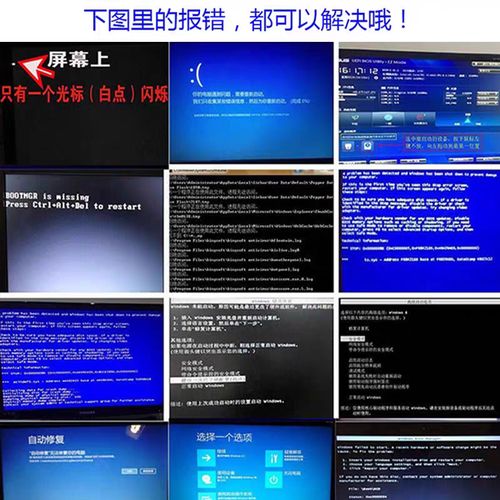
在电脑组装领域,选择合适的方法取决于你的技术水平和设备条件,光盘安装适合保守派,网络安装提升效率,硬盘安装最灵活,内置工具则与时俱进,我个人偏好硬盘安装,它结合了速度和便利性,无论哪种方法,确保主板支持相关启动方式,并备份数据以防万一,希望这些技巧帮你省去U盘烦恼,让新电脑迅速起飞!



